Introduction
Les ordinateurs portables HP, comme tous les autres ordinateurs, peuvent ralentir avec le temps pour diverses raisons. Ce guide complet vise à fournir des solutions efficaces pour accélérer votre ordinateur portable HP, en veillant à ce qu’il fonctionne aussi bien que possible. Que vous soyez confronté à des temps de démarrage lents, une performance saccadée ou une lenteur générale, nous avons des étapes concrètes pour résoudre ces problèmes.

Vérifier les mises à jour logicielles
Une des premières étapes pour améliorer les performances de votre ordinateur portable est de vous assurer que tous les logiciels système et pilotes sont à jour. Utiliser des logiciels obsolètes peut entraîner des ralentissements et rendre votre ordinateur moins sécurisé.
- Mettre à jour Windows: Allez dans Paramètres > Mise à jour et sécurité > Windows Update. Cliquez sur ‘Rechercher des mises à jour’.
- Mettre à jour les pilotes: Utilisez l’Assistant de support HP, qui peut analyser votre ordinateur portable pour les mises à jour nécessaires et les installer automatiquement.
- Mises à jour logicielles régulières: Maintenez tous les logiciels courants à jour, y compris les navigateurs web et autres applications fréquemment utilisées, pour éviter les vulnérabilités de sécurité qui peuvent ralentir votre système.
S’assurer que votre ordinateur portable utilise les dernières versions des logiciels peut aider à éliminer les bogues et améliorer la sécurité et la performance.
Désinstaller les programmes inutiles
Avoir trop de programmes installés sur votre ordinateur portable HP peut prendre de l’espace de stockage et de la mémoire, contribuant à une performance plus lente.
- Ouvrir le Panneau de configuration: Allez dans Panneau de configuration > Programmes > Programmes et fonctionnalités.
- Désinstaller les programmes inutiles: Examinez la liste et désinstallez les programmes que vous n’utilisez plus. Faites attention à ne pas supprimer les logiciels essentiels ou les utilitaires spécifiques à HP.
- Envisager des alternatives: Si vous avez besoin de certaines fonctionnalités, recherchez des alternatives légères au logiciel actuel que vous utilisez.
En libérant de l’espace et en réduisant les processus d’arrière-plan, votre ordinateur peut fonctionner plus efficacement.

Optimiser les programmes de démarrage
Certains programmes sont configurés pour se lancer automatiquement au démarrage de votre ordinateur portable HP, ce qui peut ralentir le temps de démarrage et la performance globale.
- Ouvrir le Gestionnaire des tâches: Faites un clic droit sur la barre des tâches et sélectionnez Gestionnaire des tâches, puis allez dans l’onglet ‘Démarrage’.
- Désactiver les programmes de démarrage inutiles: Faites un clic droit sur les programmes non essentiels et choisissez ‘Désactiver’.
- Évaluer la nécessité: Pour chaque programme, réfléchissez à s’il est nécessaire qu’il se lance automatiquement chaque fois que vous démarrez votre ordinateur portable.
Optimiser les programmes de démarrage réduit la charge sur votre ordinateur lors du démarrage, assurant des temps de démarrage plus rapides et une meilleure performance dès le départ.
Exécuter le nettoyage de disque et la défragmentation
Avec le temps, le désordre s’accumule sur le disque dur de votre ordinateur portable, affectant ses performances. Exécuter le nettoyage de disque et la défragmentation peut aider à maintenir l’efficacité de votre système.
- Nettoyage de disque: Recherchez Nettoyage de disque dans le menu Démarrer, sélectionnez le disque que vous souhaitez nettoyer (généralement C:), et suivez les invites pour supprimer les fichiers temporaires et les caches système.
- Défragmenter le disque dur: Si vous avez un disque dur traditionnel (HDD), tapez ‘Défragmenter et optimiser les lecteurs’ dans la barre de recherche du menu Démarrer, sélectionnez le disque et cliquez sur ‘Optimiser’.
Ces actions peuvent améliorer les temps de lecture/écriture et la réactivité globale du système.
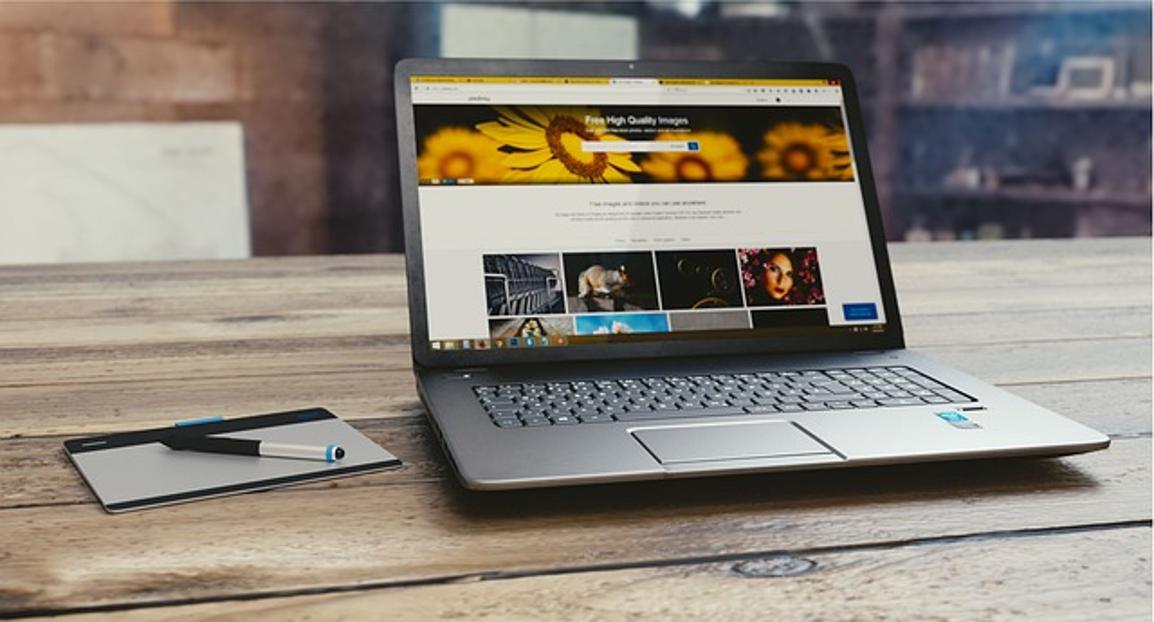
Vérifier la présence de logiciels malveillants et de virus
Les logiciels malveillants et les virus peuvent ralentir considérablement votre ordinateur portable et poser des risques de sécurité graves. Vérifiez et supprimez régulièrement les logiciels malveillants est crucial.
- Exécuter un logiciel antivirus: Utilisez un logiciel antivirus réputé pour analyser votre système. Des analyses régulières garderont votre ordinateur propre et sécurisé.
- Activer la protection en temps réel: Assurez-vous que la fonctionnalité de protection en temps réel de votre logiciel antivirus est activée pour détecter les menaces dès leur apparition.
- Utiliser des outils supplémentaires: Envisagez d’utiliser des outils comme Malwarebytes pour des analyses et des suppressions de logiciels malveillants supplémentaires.
Des analyses de sécurité régulières peuvent prévenir et résoudre les problèmes de performance causés par des logiciels malveillants.
Mettre à niveau les composants matériels
Si les optimisations logicielles ne suffisent pas, envisagez de mettre à niveau les composants matériels de votre ordinateur portable.
- Ajouter plus de RAM: Augmenter la RAM de votre ordinateur portable peut améliorer le multitâche et réduire la latence. Consultez les directives officielles de HP pour les mises à niveau de RAM compatibles.
- Passer à un SSD: Remplacer un HDD par un SSD peut améliorer drastiquement les temps de démarrage, les vitesses d’accès aux données et la performance globale.
- Consulter un professionnel: Si vous n’êtes pas sûr de mettre à niveau le matériel vous-même, consultez un technicien professionnel pour des conseils et l’installation.
Les mises à niveau du matériel peuvent offrir des améliorations significatives des performances, en particulier pour les modèles plus anciens d’ordinateurs portables HP.
Ajuster les paramètres d’alimentation
Les paramètres d’alimentation peuvent affecter les performances de votre ordinateur portable HP. Ajuster ces paramètres peut permettre de maximiser l’efficacité sans compromettre trop l’autonomie de la batterie.
- Accéder aux paramètres d’alimentation: Allez dans Panneau de configuration > Matériel et audio > Options d’alimentation.
- Sélectionner Haute performance: Choisissez le plan ‘Haute performance’ pour privilégier les performances plutôt que l’économie d’énergie.
- Créer des plans personnalisés: Personnalisez votre propre plan d’alimentation pour équilibrer les performances et l’autonomie de la batterie selon vos besoins.
Optimiser les paramètres d’alimentation assure que votre ordinateur portable fonctionne à une efficacité maximale, surtout lorsqu’il est branché.
Désactiver les effets visuels
Les effets visuels tels que les animations et les ombres peuvent rendre votre ordinateur portable attrayant, mais ils consomment également des ressources. Les désactiver peut libérer ces ressources pour d’autres tâches.
- Ouvrir les propriétés système: Faites un clic droit sur ‘Ce PC’, sélectionnez ‘Propriétés’, puis cliquez sur ‘Paramètres système avancés’.
- Régler pour de meilleures performances: Dans la section Performances, cliquez sur ‘Paramètres’ et sélectionnez ‘Ajuster pour de meilleures performances’ pour désactiver tous les effets visuels.
- Personnaliser les effets visuels: Alternativement, vous pouvez sélectionner manuellement les effets à conserver et ceux à désactiver.
Désactiver les effets visuels gourmands en ressources peut entraîner des améliorations notables des performances du système.
Entretien régulier et meilleures pratiques
Un entretien régulier peut prévenir de nombreux problèmes de performance avant qu’ils ne commencent. Voici quelques bonnes pratiques :
- Mises à jour hebdomadaires: Mettez régulièrement à jour vos logiciels et pilotes.
- Nettoyage de disque mensuel: Effectuez des nettoyages de disque et des défragmentations chaque mois.
- Analyses fréquentes: Exécutez des analyses antivirus et de logiciels malveillants au moins une fois par semaine.
Adhérer à ces pratiques aide à maintenir votre ordinateur portable en bon état de fonctionnement à long terme.
Conclusion
S’assurer que votre ordinateur portable HP fonctionne efficacement implique une combinaison de maintenance logicielle et de possibles mises à niveau matérielles. En vérifiant régulièrement les mises à jour, en optimisant les paramètres et en effectuant des nettoyages de routine, vous pouvez maintenir votre ordinateur en parfait état de fonctionnement. Pour des problèmes persistants, des mises à niveau matérielles ou une assistance professionnelle peuvent être nécessaires.
Questions fréquemment posées
Que dois-je faire si mon ordinateur portable HP est toujours lent après avoir tout essayé ?
Si votre ordinateur portable HP est toujours lent après avoir essayé les méthodes mentionnées ci-dessus, il est peut-être temps de faire un diagnostic professionnel. Les problèmes matériels tels que les composants défaillants pourraient en être la cause, et un technicien peut vous aider à identifier et à résoudre ces problèmes.
À quelle fréquence dois-je effectuer une maintenance pour que mon ordinateur portable HP fonctionne sans problème ?
Pour des performances optimales, une combinaison de mises à jour logicielles hebdomadaires, de nettoyages de disque mensuels et de fréquentes analyses antivirus est recommandée. Une maintenance régulière aide à prévenir l’accumulation de fichiers inutiles et de malwares potentiels, permettant à votre ordinateur portable de fonctionner sans problème.
La mise à niveau de la RAM ou du SSD est-elle plus efficace pour accélérer mon ordinateur portable HP ?
Les mises à niveau de la RAM et du SSD peuvent toutes deux améliorer considérablement les performances de votre ordinateur portable, mais l’impact varie en fonction de vos besoins. La mise à niveau vers un SSD offre généralement des améliorations de performance globales plus importantes grâce à des vitesses d’accès aux données plus rapides, tandis que l’augmentation de la RAM est bénéfique pour améliorer le multitâche.
